TNS xin tổng hợp lại các ứng dụng UWP đã giới thiệu trong nửa đầu tháng 1/2019. Đồng thời, giới thiệu thêm ứng dụng mới giúp tải ảnh HD và cân chỉnh lại thời gian trong phụ đề srt.
Cloud Voice Recorder – Ghi âm và đồng bộ file lên đám mây
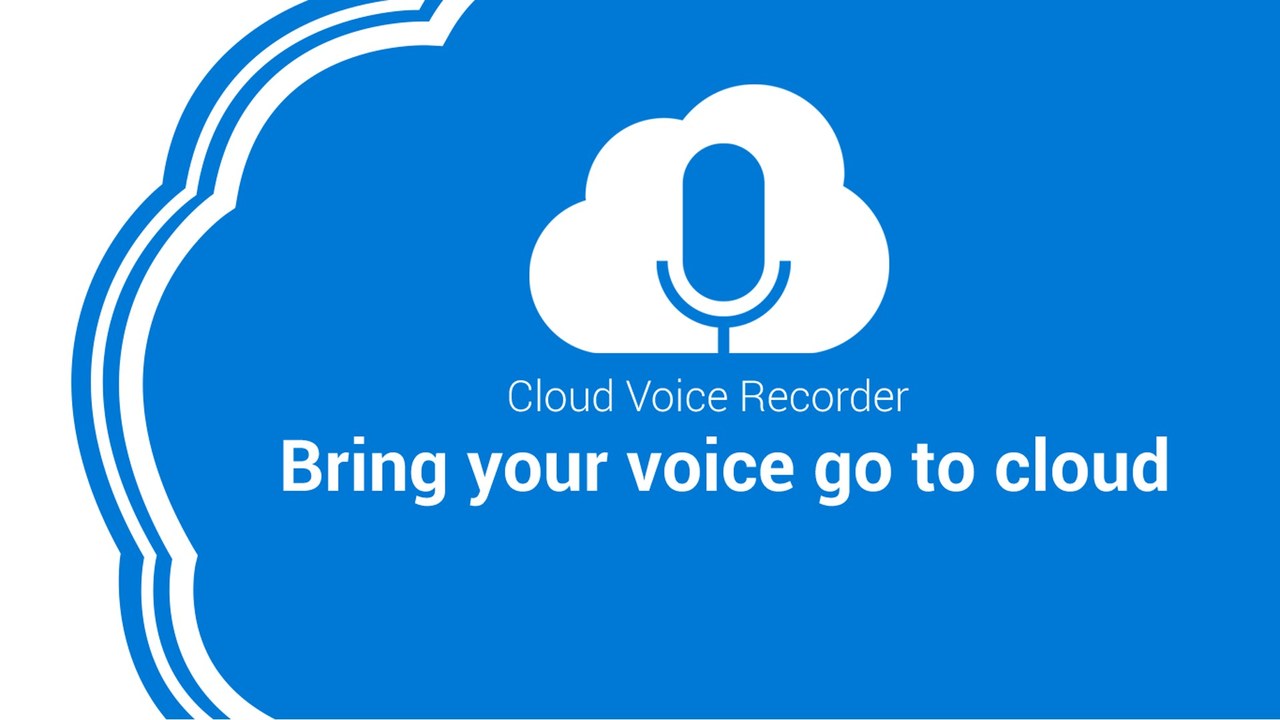
Cloud Voice Recorder là một ứng dụng ghi âm hỗ trợ tiếng Việt. Đặc biệt, nó hỗ trợ sao lưu và đồng bộ lên dịch vụ lưu trữ đám mây phổ biến hiện nay là Google Drive, Dropbox, OneDrive. Bạn xem lại bài viết tại đây.
ScreenToGif – Quay màn hình desktop, webcam và trích xuất ra ảnh động, video, PSD,…

ScreenToGif giúp bạn quay màn hình desktop, webcam và trích xuất ra ảnh gif, avi, psd,… sau khi chỉnh sửa. Bạn xem cách sử dụng trong bài viết này.
Desktop Dynamic Wallpapers – Dùng hình ảnh Unsplash làm hình nền tự động trên Windows 10

Desktop Dynamic Wallpapers là một ứng dụng UWP mới giúp bạn thay đổi hình nền desktop tự động trên Windows 10 với nguồn từ Unsplash. Bạn xem lại bài viết tại đây.
EmptyTrash GDrive – Xóa file trong thùng rác Google Drive tự động hàng ngày

EmptyTrash GDrive là một ứng dụng tiện lợi giúp bạn dọn dẹp nhanh toàn bộ file rác trên Google Drive tự động theo ngày hay bất kỳ lúc nào. Xem lại cách sử dụng tại đây.
Subtitle Retimer – Điều chỉnh thời gian phụ đề phim SRT
Subtitle Retimer giúp bạn cân chỉnh thời gian trong phụ đề (SRT) bằng cách thêm hoặc bớt để đồng bộ với video.
Khi xem phim nước ngoài mà gặp phụ đề (rời) hiển thị không đồng bộ thì thật khó chịu. Bạn có thể tải phụ đề khác nhưng trường không có phụ đề thì bạn có thể chỉnh sửa lại thời gian lệch bằng một ứng dụng đơn giản đó là Subtitle Retimer. Ứng dụng này giúp đồng bộ phụ đề với phim/video bằng cách thêm hoặc bớt thời gian mà phụ đề nó bị lệch.
Ứng dụng tương thích Windows 10. Dung lượng 25 MB.
Mở Subtitle Retimer, bạn điều chỉnh lại thời gian phụ đề theo như sau.
Bước 1: Bấm Load SRT để chọn tập tin phụ đề srt.
Bước 2: Bạn chọn hình thức điều chỉnh:
– Add: Thêm thời gian tính bằng giây, phút hoặc giờ.
– Subtract: Trừ đi thời gian tính bằng giây, phút, giờ.

Bước 3: Bạn nhập thời gian muốn thêm hoặc trừ đi trong hộp trống. Chẳng hạn, phụ đề trễ 1 phút so với video thì nhập 1 để thêm số thời gian trễ tương ứng.
Bước 4: Bạn chọn đơn vị thời gian muốn thêm hoặc trừ đi. Trong ví dụ bài viết thì chọn phút (Minutes).
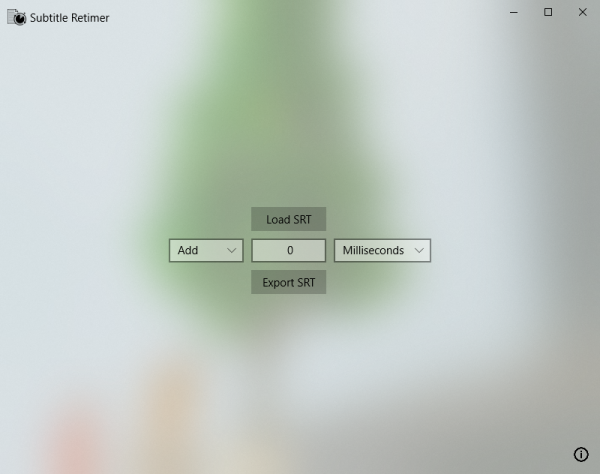
Bước 5: Sau cùng, bạn bấm Export SRT để lưu lại phụ đề đã điều chỉnh thời gian trong file mới cũng định dạng SRT.
3 Ứng dụng UWP mới tải hình nền chất lượng cao
TNS xin giới thiệu thêm một số ứng dụng tải hình nền mới, chất lượng cao và hoàn toàn miễn phí trên Windows 10.
1. World Wide Wallpapers:
Ứng dụng này cho phép bạn tải, đặt hình nền cho màn hình khóa, màn hình desktop với kích thước tùy chọn
Ứng dụng tương thích Windows 10. Dung lượng 19 MB.
Việc duyệt hình nền trên ứng dụng có thể thực hiện từ trang chủ, thể loại hay tìm kiếm. Đa số các hình ảnh có chất lượng khá cao (Full HD), bạn bấm vào ảnh để xem và thực hiện:
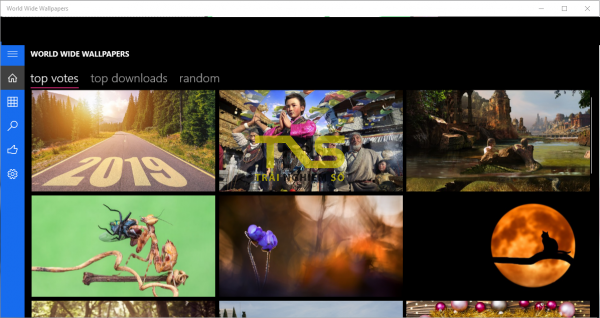
– Add Favorite: Đánh dấu ảnh này.
– Set Lockscreen: Đặt ảnh làm hình nền cho màn hình khóa với kích thước đã chọn.
– Set Desktop: Đặt ảnh làm hình nền cho desktop với kích thước tùy chọn.
– Download: Tải về máy tính. Hình ảnh được lưu trong thư mục Pictures > HD Wallpapers.
Trước khi tải hay đặt làm hình nền thì bạn chọn kích thước ảnh được hỗ trợ hay được điều chỉnh lại (Manual resize).

2. Wallhaven For Windows10:
Ứng dụng này giúp bạn tải hình ảnh trên trang chia sẻ hình nền nổi tiếng Wallhaven và hỗ trợ nhiều tính năng hữu ích khác nữa.
Ứng dụng tương thích Windows 10. Dung lượng 31 MB.
Ứng dụng có giao diện đẹp và không quảng cáo. Bạn duyệt ảnh trên ứng dụng từ ba mục Latest (ảnh mới nhất), Toplist (ảnh đứng đầu), Random (ảnh hiển thị ngẫu nhiên hay Search (tìm kiếm).
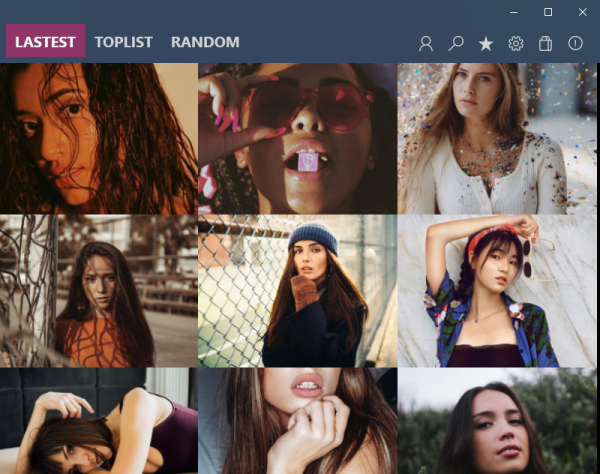
Điểm khá thích ở ứng dụng, là bạn có thể tải ảnh yêu thích nagy trên thumbnail chứ không phải mở thêm giao diện xem để thực hiện. Các hình ảnh tải về sẽ luôn ở kích thước, chất lượng tốt nhất mà nó hiển thị trên thumbnail.

Khi bấm vào vào ảnh sẽ hiển thị thêm một số tính năng cho phép bạn:
– Set as: Đặt ảnh làm hình nền cho desktop hay màn hình khóa.
– Collection: Lưu ảnh vào bộ sưu tập trong tài khoản Wallhaven của bạn.
– Share: Chia sẻ ảnh này.
– Copy: Sao chép ảnh vào bộ nhớ đệm.
– Download: Tải ảnh này về và lưu trong thư mục Pictures > LovePictures.
Nếu muốn đăng nhập vào Wallhaven thì bấm biểu tượng Login để sử dụng tính năng Collection. Nếu bạn muốn thay đổi hình nền cho màn hình khóa, màn hình desktop bằng ảnh Wallhaven tự động thì ứng dụng có hỗ trợ.
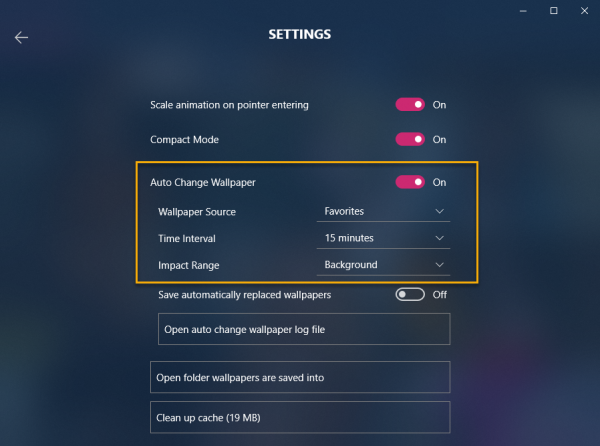
Bấm nút bánh răng cưa, bật Auto Change Wallpaper > chọn nguồn ảnh sử dụng (Wallpaper Source) > thời gian thay đỗi giữa mỗi ảnh (Time Interval) > nơi thay đổi ảnh (Impact Range).
3. Dog Happy Wallpaper:
Không giống cái tên của app, ứng dụng này cho phép bạn tải hình ảnh chất lượng cao trên trang nhà Bing.
Ứng dụng tương thích Windows 10. Dung lượng 30 MB.
Dog Happy Wallpaper cho phép bạn xem và tải hình ảnh tuyệt trên trang nhà Bing trong 16 ngày gần đây. Mặc dù số lượng hình ảnh ít ỏi và không bằng hai ứng dụng trên nhưng nếu bạn là người yêu thích hình nền Bing thì Dog Happy Wallpaper là sự lựa chọn đúng đắn.

Trên trang nhà, bạn sẽ nhìn thấy toàn bộ các hình nền của trang chủ Bing trong 16 ngày. Trên mỗi ảnh đều có thông tin về địa danh, vị trí và tác giả của bức ảnh giống như Bing.
Bạn bấm vào ảnh để xem rõ hơn. Ở góc dưới bên phải có hai nút chức năng mà bạn có thể dùng để tải về hay đặt làm hình nền desktop. Hình ảnh khi tải về sẽ không lưu trong thư mục Pictures hệ thống mà nó lưu trong thư mục AppData\Local\Packages.
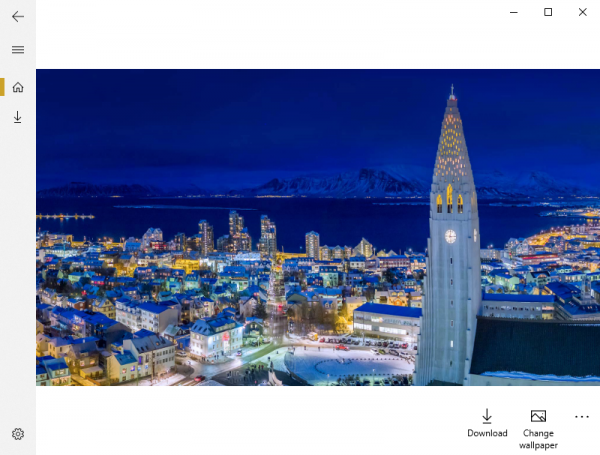
Bạn bấm mục Downloads ở thanh trình đơn > Show in folder để truy cập thư mục lưu ảnh. Việc lưu trong thư mục xa xôi như vậy khó để quản lý nhưng bạn có thể sao chép/di chuyển. Nếu để mặc định, bạn có thể quản lý, xóa bỏ, đặt hình nền trong Downloads.






